Laptop nuk lidhet me routerin nëpërmjet wifi. Laptop nuk lidhet me WiFi?
A keni vërejtur ndonjëherë një situatë kur një kompjuter portativ nuk lidhet me një rrjet Wi-Fi? Pastaj ju mori në adresën e duhur. Qëllimi i artikullit është të merret me gabimet më të zakonshme të lidhjes, të identifikojë keqfunksionimet dhe të rikonfigurojë saktë pajisjet.
Më shpesh përdoruesit ndeshen me një problem, instalojnë sistemin, përditësojnë drejtuesit dhe softuerin, ose instalojnë aplikacione të palëve të treta si firewall, antivirus dhe diçka si "Anti-malware" (një program për pastrimin e PC nga spyware). Po, ka situata të tjera, por gjërat e para në fillim.
Ne duam të analizojmë situatat e mëposhtme:
- nuk ka lidhje (kryq i kuq në ikonën wireless);
- laptopë nuk shoh një rrjet të veçantë;
- rrjeti është i dukshëm, por lidhja është e kufizuar ose e pamundur;
- lidhja është e suksesshme, por faqet nuk janë të ngarkuara.
Aktivizo modulin Wi-Fi
Nëse mendoni se rrjeti pa tel është aktivizuar nga default, atëherë jeni gabim. Disa prodhues, për të ulur konsumin e energjisë, në mënyrë programike fiket funksioni. Do të themi menjëherë se veprimet e mëtejshme do të jenë të suksesshme vetëm në sistemin "të pastër", i cili fillimisht ishte instaluar nga prodhuesi. dmth Të gjithë shoferët, programet dhe shërbimet punojnë normalisht dhe nuk ndryshohen në produkte të ngjashme me funksionalitet të njëjtë.
Le të fillojmë me çelësin hardware-elementar (i cili tani gjendet vetëm në modelet më të vjetra) dhe shkurtesat e tastierës.
Në rastin e parë, ne kërkojmë një levë të veçantë në skajet e rastit, ose në muret anësore, pranë së cilës ka një ikonë "Wi-Fi" (antenë me valë skematike). Kalo në pozicionin aktiv dhe problemi zgjidhet.
Në modelet moderne ekziston një buton i veçantë në tastierë (më shpesh, një shtesë), ose aktivizimi bëhet me një kombinim të çelësave Fn dhe F1-F12 (shikoni për atë në të cilën është tërhequr antena, ose aeroplani). Ju shtypni të dyjat dhe shikoni se çfarë po ndodh në këndin e poshtëm të djathtë të monitorit. 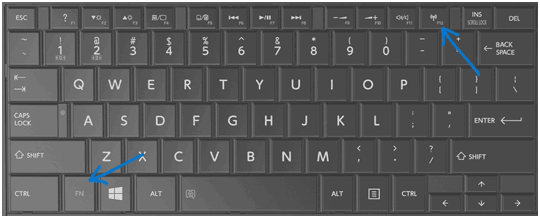
Me çelësat e funksioneve nuk është aq e thjeshtë. Në sistem, të gjitha programet dhe komponentët e prodhuesit duhet të instalohen pa dështuar, përndryshe butoni thjesht nuk do të funksionojë. Paketat e shoferëve, asambletë jozyrtare si Zver dhe Ovgorsky nuk do të ndihmojnë.
Mund të provoni sa vijon. Shko në faqen zyrtare të internetit të prodhuesit të laptopit dhe shkarkoni përbërësit e nevojshëm me emrin e mëposhtëm:
- Lenovo - Menaxhimi i Energjisë;
- ASUS - shoferi ATKACPI dhe shërbimet e lidhura me hotkey;
- HP - HP UEFI Mbështetje Mjedisore, HP Software Framework.
Ka edhe forume të veçanta ku mund të sqaroni programet e nevojshme.
Ne nisim një rrjet wireless në versione të ndryshme të Windows
Nëse laptopi nuk lidhet me Wi-Fi, atëherë moduli mund të çaktivizohet nga softueri. Për Windows 7.8 dhe 10, algoritmi i përfshirjes është i ndryshëm, prandaj konsideroni të gjitha opsionet.
Windows 7
Në këtë OS ju duhet të shkoni në "Qendrën e Kontrollit të Rrjetit ...". Djathtas-klikoni në ikonën e rrjetit dhe zgjidhni artikullin e dëshiruar të menysë. 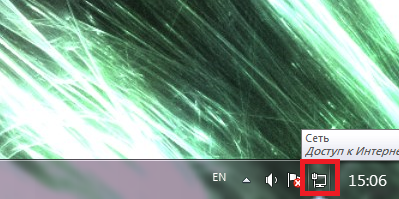
Mënyra e dytë është të shtypni një kombinim. Win + R në tastierë dhe regjistrojeni komandën " ncpa.cpl". Kjo metodë është edhe më e thjeshtë. 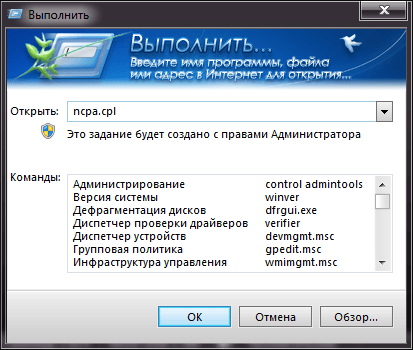
Këtu kemi nevojë për një ikonë të rrjetit pa tel. Duhet të jetë gri (joaktiv). Klikoni mbi të me butonin e djathtë dhe zgjidhni komandën "Enable". 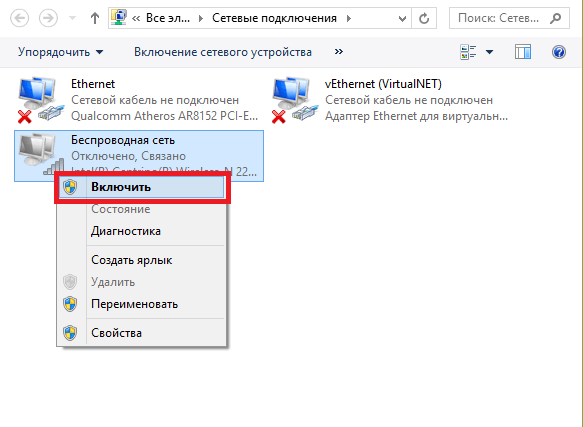
Nga rruga, ikona mund të mos jetë. Në këtë rast, duhet të instalosh përsëri shoferin, por më shumë në atë më poshtë.
Windows 8
"Tetë", edhe pse jo një sistem i keq, por me të metat e tij. Vështirë për t'u rindërtuar pas Win7. Për të aktivizuar Wi-Fi, duhet të shkoni te cilësimet dhe të siguroheni që rrjeti të jetë në të vërtetë i ndezur. 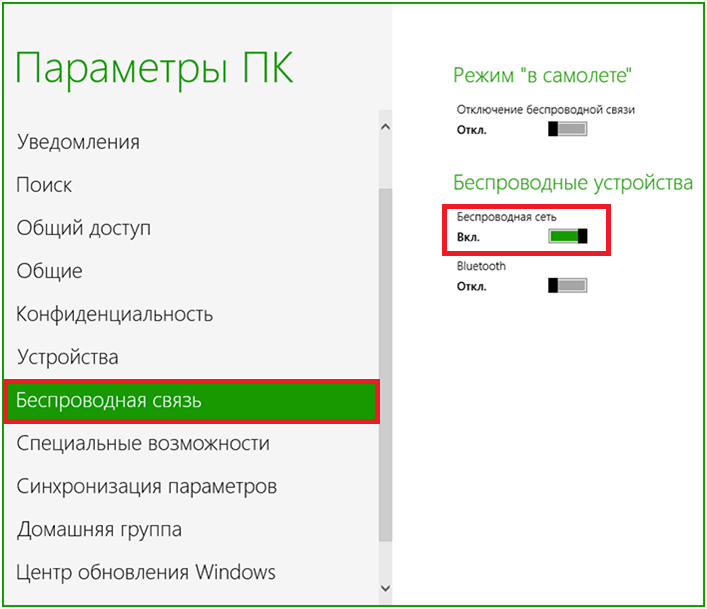
Windows 10
Në OS e fundit nga problemet e Microsoft duhet të lindin. Për të filluar, klikoni në ikonën e lidhjes së rrjetit (si në Win7) në këndin e poshtëm të djathtë të monitorit. Pastaj shihni se "Wi-Fi" është aktivizuar dhe modaliteti "Në aeroplan" nuk është. 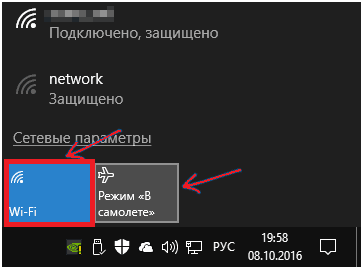
Opsioni i dytë është përmes parametrave, e cila është më tipike për Win8. Shko te "Settings", pastaj "Network and Internet" dhe pastaj "Wi-Fi". 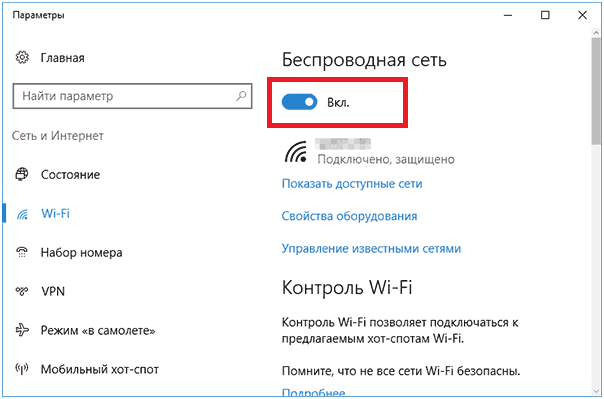
Përveç kësaj, nëse opsionet standarde nuk ndihmojnë, lexoni udhëzimet zyrtare në faqen e internetit të Microsoft.
Për të gjitha versionet
Opcionet e mësipërme nuk janë një ilaç. Përveç kësaj, përpiquni të përdorni shërbime të pronarit nga prodhuesit e laptopëve që duhet të blihen. Në shumicën e rasteve, emri mund të gjendet "Wi-Fi" ose "Wireless". Ndërfaqja ju lejon të kaloni shpejt përshtatësin në pozicionin aktiv. Programi gjendet në rrugën "Fillimi - të gjitha programet".
Dhe pak më shumë për shoferët. Nëse Windows është instaluar vetëm dhe të gjithë shoferët janë instaluar automatikisht ose me një "paketë shoferi" nga një disk / flash drive, atëherë shikoni gjithashtu faqen zyrtare të laptopit dhe shkarkoni komponentët e nevojshëm. Në 90% të rasteve kjo do ta zgjidhë problemin.
Wi-Fi është në, por rrjeti nuk e sheh
Problemi i parë u trajtua, por ndryshoi në një tjetër: ju nuk mund të lidheni me rrjetin shtëpiak - nuk është i dukshëm. Pjesa më e madhe e rasteve të tilla - nuk nevojiten shoferë. Sistemi është i ri, viruset kanë punuar, fëmijët janë keq dhe fshihen aksidentalisht - nuk ka rëndësi. Problemi duhet zgjidhur. Ekzistojnë 4 skenare të përafërta:
- pas instalimit të sistemit, çdo gjë "tërhiqet" automatikisht;
- ju instaloni komponentë individualë që nuk janë të përcaktuar menjëherë;
- përdorimi i paketave të shoferëve;
- diçka nuk ishte e përcaktuar, dhe ju nuk i keni dhënë ndonjë rëndësi kësaj.
Në të gjitha rastet, Wi-Fi nuk mund të funksionojë, edhe pse kontrolluesi shkruan, "pajisja po funksionon siç duhet." Në të fundit, sistemi mund të mos jetë në dijeni të pajisjes, edhe pse është fizikisht dhe në mënyrë korrekte. Në të gjitha rastet, vetëm faqja zyrtare e prodhuesit ruan. Shikoni modelin tuaj të laptopit dhe shkarkoni nën OS të dëshiruar.
Për të gjetur versionin aktual të "druve të zjarrit", shtypni kombinimin Win + R dhe shtypni komandën " devmgmt.msc» 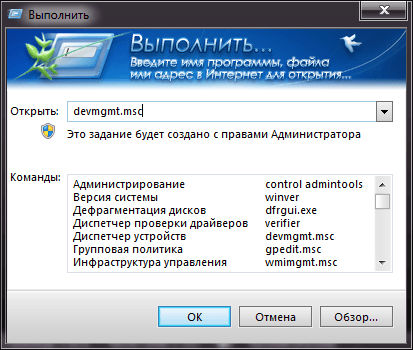
Ju jeni transportuar në menaxherin e pajisjes. Këtu po kërkojmë nëngrupin e "adaptorëve të rrjetit", hapim atë dhe shikojmë pajisjet që kanë "Wi-Fi" ose "Wireless" në emër të tyre. Klikoni mbi artikullin me butonin e duhur dhe hapni Properties. 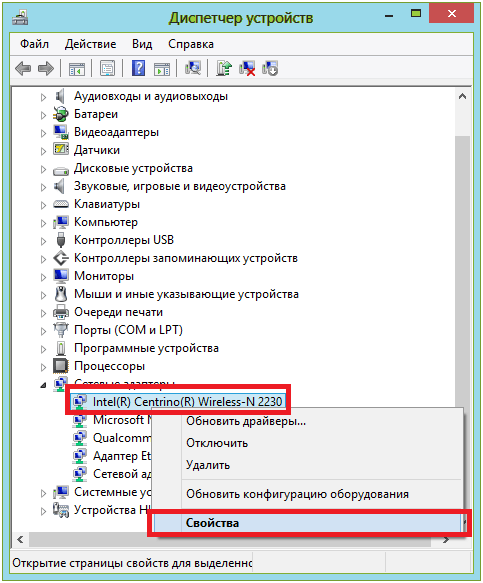
Në këtë seksion, kërkoni tab "Driver". Ne i kushtojmë vëmendje të veçantë linjave të zgjedhura në screenshot. 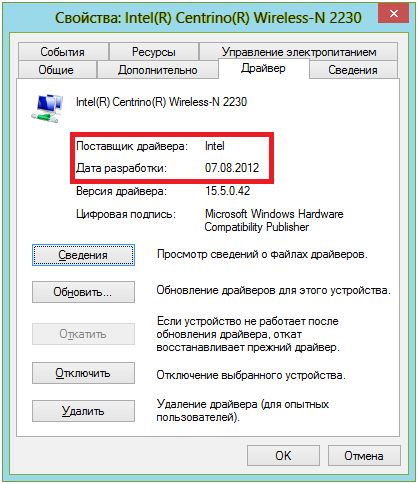
Nëse furnizuesi është "Microsoft" (dhe jo Intel, si në këtë rast) dhe data e përditësimit është shumë e ndryshme nga ajo e tanishme, shkoni në faqen zyrtare të internetit për ato të reja.
Është qesharake, por në Windows 10 situata mund të anullohet: "dru zjarri" i freskët ndryshon qëllimisht sistemin në mënyrë të dukshme më të vjetër. Në këtë rast, ia vlen të rikthehet versioni në versionin e mëparshëm, pas së cilës të ndalohen çdo përditësim.
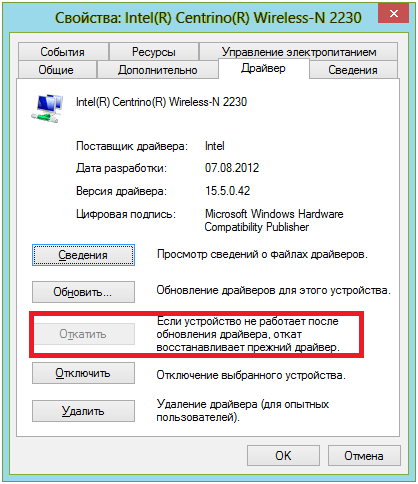
Në fund (ndoshta) do të duhet të riaktivizoni modulin pa tel.
Arsyet shtesë dhe zgjidhjet
Situata mund të zgjidhet në mënyra jo-standarde. Rasti më i shpeshtë është një ndryshim në cilësimet e rrjetit, ose pamundësia për të zgjedhur një standard të caktuar dhe një kanal Wi-Fi. Provoni sa vijon:
- ndryshoni kanalin në router duke zgjedhur një të veçantë, jo "auto";
- rregulloni frekuencën dhe llojin e rrjetit në përputhje me specifikimet e routerit;
- sigurohuni që fjalëkalimi nuk përmban cirilik;
- mundohuni të ndryshoni rajonin tuaj në SHBA.
Ky laptop është i lidhur, por faqet ende nuk janë të hapura
Nëse keni lidhur gjithçka që kërkohet, kontrolloni lidhjen dhe faqet nuk janë të ngarkuara, kjo do të thotë një problem me rregullimet e routerit. Së pari, bëj si më poshtë:
- shikoni nëse Interneti punon në një kompjuter (nëse ka);
- lidhni smartphone / tablet / console / TV dhe pajisje të tjera me akses pa tel.
Më tej paraqitet një tablo më e detajuar. Është e mundur që cilësimet e router-it të rivendosen në cilësimet e fabrikës, kështu që do të duhet të dorëzohet (nëse nuk ka disk me cilësimet e ofruesit) të kthehet konfigurimi i dëshiruar. Vetëm dua të them se informacioni duhet të kërkohet vetëm nga ofruesi, i cili do të shkruajë procedurën e veprimeve në detaje dhe hap pas hapi, duke filluar nga modeli i routerit tuaj specifik.
Por nëse vetëm faqet e internetit nuk hapen, dhe Skype dhe disa programe të tjera punojnë si duhet, atëherë ne gërmojmë më thellë:
- shikoni në regjistër;
- shpëtoj nga viruset;
- ne pastrojmë rrugë statike të një router;
- kontrolloni skedarin "Host".
regjistrimi
Klikoni kombinimin tashmë të njohur të Win + R dhe futni komandën " regedit". Dhe pastaj ndiqni këtë seksion.
Ne jemi duke kërkuar një skedar të quajtur " AppInit_DLLs". Vlera e saj duhet të jetë zero (e zbrazët). Nëse ka ndonjë vlerë - kliko me të djathtën dhe rivendosni atë. Tjetra, shkoni te direktoria e rrënjëve dhe bëni të njëjtat hapa përgjatë shtegut më poshtë.
Rinis dhe shiko rezultatin.
viruset
Çdo gjë është e thjeshtë këtu. Ne kemi vënë një antivirus të mirë dhe gjithashtu versionin më të fundit të rimorkiozës së Dr.Web CureIt. Ne kontrollojmë dhe përpiqemi të gjejmë diçka. Nuk punon? Pastaj përdorni programin Anti-Malware nga Malwarebytes. Ka një algoritëm paksa të ndryshëm për gjetjen e skedarëve të modifikuar dhe shtigjeve të rrejshme të rutimit, por efekti është mjaft i prekshëm.
Ne rrugët e pastra
Për të përditësuar rrugët statike të routerit, duhet të telefononi komandën " CMD»Via Win + R. Hapet një komandë e shpejtë. Vlen të shkruhet vlera " rruga-f"(Hapësira përpara" -f "kërkohet). Ne shtypni Enter dhe ristartoni routerin. 
Nëse keni para-regjistruar diçka me dorë, atëherë operacioni do të duhet të përsëritet përsëri.
Nikoqirët
Një tjetër "rrënjë e keqe" në sistem, e cila nuk ndiqet shumë nga përdoruesit, duke instaluar softuer të papërshtatshëm, duke mos i kushtuar vëmendje kutive dhe kutive të tjera shtesë. Ajo trajtohet elementare. Ne ndjekim rrugën e mëposhtme në laptop.
Hapni dokumentin " pret"(Duke përdorur Notepad) dhe rrotulloni dokumentin poshtë. Duhet të përfundojë me linja të tilla.
Wifi çdo ditë po bëhet gjithnjë e më popullore. Ai përqafoi plotësisht apartamente, zyra dhe vende publike. Por shpesh ka probleme të ndryshme me të. Në këtë artikull do të flasim pse laptopi nuk lidhet me rrjetin wifi.
Nëse flasim pse laptopi nuk lidhet me wifi automatikishtatëherë ju duhet të konsideroni problemet kryesore. Ka shumë arsye që lidhen me mungesën e lidhjes me rrjetin wifi. Ne do t'i ndajmë ato në disa lloje:
- Funksionimi i gabuar i vetë laptopit.
- Problemet me routerin.
- Probleme të tjera me nga rrjetet.
Pra, le të shohim secilin nga pikat në detaje.
Problemet Laptop
Mungesa e shoferëve të rrjetit
Për të përdorur wifi laptop ju nevojitet shoferë të veçantë. Zakonisht ata janë të pranishëm në kompjuter, por ka situata kur përdoruesi vendos të riinstalohet sistemi operativ. Në raste të tilla, të gjithë shoferët duhet të shkarkojnë përsëri.
Për të kontrolluar shoferin ju duhet të shkoni te menaxherët e pajisjes. Nëse nuk gjeni artikullin "përshtatës pa tel" atje, kjo do të thotë që ju duhet të përditësoni pak softuerin e sistemit. Vendoseni laptopin në anën e pasme dhe kërkoni numrin e modelit. Tjetra, shkoni në faqen e internetit të prodhuesit dhe futeni në të. Shkarkoni shoferin vayf dhe është instaluar automatikisht. Por kjo metodë nuk është e përshtatshme për përdoruesit e zakonshëm. Pse jo? i përshtatshëm? Ka një mënyrë më të lehtë. Në shiritin e adresave të shfletuesit, ne shkruajmë "drp" ose "nxitës i shoferit". Këto janë paketa të veçanta të shoferit që automatikisht do të rinovojnë sistemin tuaj. Ato shkarkohen absolutisht falas nga faqja e internetit e prodhuesit. Instaloni ato dhe të ekzekutoni. Tjetra, kërkoni butonin për të filluar azhurnimin. Kliko dhe prisni derisa të përditësohen të gjithë shoferët.
Mos harroni të rifilloni kompjuterin pas operacioneve të kryera.
Në përshtatësin e rrjetit pa tel është i fikur
Një nga arsyet për mungesën e lidhjeve me WiFi mund të jetë një përshtatës me aftësi të kufizuara. Është përgjegjës për një llambë të veçantë të dritës, e cila është e ngjashme me antenën. Ju mund ta gjeni në pjesën e përparme të laptopit. Nëse drita është e ndezur, atëherë problemi nuk është në të.
Nëse përshtatësi pa tel është i fikur, atëherë duhet ta nisni. Për ta bërë këtë, shtypni butonat "fn" + "*". Në vend të * duhet të zgjidhni butonin në të cilin është tërhequr antena. Të gjitha pajisjet e kanë të ndryshme. Pas kësaj, llambat duhet të ndriçojnë. Nëse kjo nuk ndodh, atëherë kthehuni tek elementi i përditësimit të shoferit.
WLAN AutoConfig nuk funksionon
Ky problem ndodh shumë rrallë, por ne do ta konsiderojmë atë. Së pari ju duhet të shkoni në "ekzekutim". Për ta bërë këtë, mbani të shtypur kombinimin kyç të fituar + r. U shfaq një dritare e vogël. Shkruani në vijën e vijës "services.msc". Pas kësaj hapet menyja e shërbimit. Fillojmë shërbimin e konfigurimit automatik të WLAN-it. Për ta bërë këtë, klikoni mbi të me butonin e djathtë të mausit dhe klikoni në "run" linjë.
Pas kësaj procedure, wifi duhet të fitojë.
Më shumë probleme që lidhen me laptop
Ka një numër problemesh të dukshme në të cilat laptop nuk lidhet me WiFi. Konsideroni ato:
- Fjalëkalimi i pasaktë dhe emri wifi. Ju vetëm duhet të kontrolloni të gjitha të dhënat e futura. Mos harroni të çaktivizoni bllokimin e kapakëve dhe të vendosni regjistrin e saktë kur shkruani çelësin. Gjithashtu, problemi mund të jetë në gjuhën e gabuar të futjes.
- Nëse jeni në një distancë të mirë nga router, atëherë ju duhet të sillni laptopin më pranë tij.
- Broke wai një lloj pëlhurë mëndafshi marrës në një kompjuter portativ. Në raste të tilla, vetëm riparimet profesionale do të ndihmojnë, të cilat mund të kushtojnë një shumë të madhe.
Nëse e kuptoni se këto zgjidhje nuk ju ndihmojnë, atëherë rifilloni përsëri laptopin. Nëse ende nuk funksionon, atëherë do të shkojmë te problemet me routerin.
Çështjet e routerëve
Pa tel
Së pari ju duhet të siguroheni që router-i është i hapur dhe i rrjedhshëm. Pas kësaj, kontrolloni nëse lidhja me valë është e ndezur. Nëse është e fikur, atëherë kryeni veprimet e mëposhtme:
- Hapni shfletuesin.
- Shkruani në adresën tuaj të ip adresës së routerit tuaj. Ju mund ta gjeni në anën e pasme të pajisjes.
- Në hyrje specifikoni emrin e përdoruesit dhe fjalëkalimin. Standard janë admin / admin.
- Shkoni te cilësimet dhe aktivizoni lidhjen me valë.
- Nëse është e nevojshme, ndryshoni ssid dhe çelësin nga wifi juaj.
Pas kësaj, pajisja juaj duhet të zbulojë wifi.
Kontrolloni adresën e mac
Ka raste kur të gjitha të dhënat futen në mënyrë korrekte dhe laptopi sheh rrjetin, por lidhja dështon. Nëse hasni të tillë, atëherë duhet të kontrolloni adresën MAC për shkak të së cilës aksesi për disa pajisje i kufizuar në.
Shkoni te cilësimet e routerit tuaj siç kemi bërë në paragrafin e mëparshëm. Gjeni parametrin "mënyra e kufizimit". By default, ajo duhet të jetë me aftësi të kufizuara. Rekomandohet të mos përdoret në rrjetin shtëpiak. Por nëse ende nevojitet, kontrolloni listën e pajisjeve të bllokuara. Nëse adresa e pajisjes suaj Mac është e listuar atje, atëherë hiqni atë nga lista.
Interneti nuk funksionon
Është e nevojshme të kuptohet se wi-fi dhe internetit - procese të ndryshme. Ka raste kur në një kompjuter portativ shkruan akses të kufizuarlidhje. Në raste të tilla, ju duhet të shkoni në kompjuter dhe të kontrolloni internetin në të. Nëse kjo nuk funksionon, atëherë shpërndarja nuk do të funksionojë.
edhe qasja e kufizuar e rrjetit mund të ndodhë menjëherë kur të filloni laptopin. Mos u frikësoni, thjesht prisni pak.
Mos harroni se në qoftë se në internet i lidhur, kjo nuk do të thotë se funksionon.
Barrierat e jashtme
Nëse ju bashkuar në internet, por papritmas u ndal duke punuar, ia vlen të kuptuarit se wifi është shumë e varur nga faktorët e jashtëm. Mure, mobilje, pajisje shtëpiake mund ta dobësojnë shumë sinjalin. Në situata të tilla, ju duhet të lëvizni laptopin më afër routerit.
Nëse nuk doni të mbani pajisjen në distancë të afërt, atëherë duhet të blini një përsëritës. Instaloni dhe konfiguroni. Pas kësaj lidh atij. Kështu, ju rritni në masë të madhe zonën e mbulimit të sinjalit wifi.
Le të përmbledhim
Arsyet për të cilat nuk funksionon wifi në laptop shumë. Ne tashmë kemi thënë për shumicën e tyre. Por ka raste kur wifi nuk funksionon për shkak të mosfunksionimit të routerit ose laptopit. Mundohuni të rifilloni pajisjen, nëse kjo nuk ndihmon, atëherë kontaktoni qendrën e shërbimit.
Teknologjia me valë nuk e habit askënd. Ata janë aq të thellë të ngulitur në jetën e njerëzve moderne sa që tashmë është e vështirë të imagjinohet jeta pa to. Por zakonisht nuk është gjithmonë e lehtë: herë pas here, të gjithë përballen me një problem të tillë kur laptopë e sheh Wi-Fi, por nuk lidhet me rrjetin. Kjo mund të ndodhë për arsye të ndryshme: konsiderojmë problemet më të shpeshta dhe zgjidhjet e tyre.
Duhet të kuptohet se problemi është kur kompjuteri sheh Wi-Fi, por nuk lidhet, mund të jetë në anën e kompjuterit, si dhe routerin. Prandaj, në radhë të parë, gjithmonë duhet të kontrolloni rrjetin tuaj. Për ta bërë këtë, thjesht përpiquni të lidhni pajisje të tjera me routerin, për shembull, një smartphone ose tablet. Nëse Gadgets tjera lidhen me router pa probleme, atëherë ka shumë të ngjarë që problemi është në anën e PC.
Mos harro për karakteristikat teknike. Për shembull, ne e dimë se standardet Wi-Fi janë të ndryshme dhe janë të shënjuar me një letër. Gjithsej ka mjaft shumë prej tyre, por ka tri përdorime kryesore në jetën e përditshme:
- 802.11b - u hap në vitin 1999. Frekuenca e 2.4 GGG përdoret për transmetimin e sinjalit. Shpejtësia maksimale e transferimit të të dhënave është 11 MB.
- 802.11g - u hap në vitin 2003 dhe vepron në 2.4 GHz. Megjithatë, shpejtësia u rrit në 54 MB.
- 802.11n është standardi më modern dhe i shpejtë që vepron në 5 GHz. Shpejtësia maksimale e lidhjes mund të arrijë 300 MB
Siç mund ta shihni, standardet punojnë në frekuenca të ndryshme. Teorikisht, 802.11n mund të punojë në 2.4 GHz, por shumë shpesh lindin probleme të ndryshme. Prandaj, në mënyrë ideale, standardet për shpërndarjen dhe marrjen e pajisjeve duhet të jenë të njëjta. Në ditët e sotme, shumica dërrmuese e ruterëve punojnë me të tre mënyrat në të njëjtën kohë, por jo të gjitha modelet e routerit e mbështesin këtë. Prandaj vlen të shikoni specifikimet.
Ndonjëherë problemet e lidhjes mund të shkaktohen nga kriptimi i të dhënave. Kjo është, nëse vendosni një fjalëkalim në rrjetin tuaj pa tel, atëherë router-i krijon të dhënat sipas një skeme të caktuar. Ndonjëherë ndodh që kompjuteri thjesht nuk e mbështet llojin e encryption të të dhënave që është instaluar në router dhe nuk mund të dekodojë sinjalin. Prandaj, duhet të përpiqeni të hiqni fjalëkalimin për rrjetin pa tel në cilësimet e routerit dhe të kontrolloni nëse PC lidhet me rrjetin e hapur. Për ta bërë këtë, hyni në, shko te seksioni "Siguria Wi-Fi" dhe çaktivizoni mbrojtjen këtu.
Nëse PC lidhet me një rrjet të hapur, atëherë bëhet fjalë për encryption të të dhënave ose vetë fjalëkalimin. Prandaj, për të mbrojtur rrjetin tuaj, kthehuni përsëri në cilësimet e routerit dhe vendosni llojin e kodimit në WPA-PSKWPA2-PSKmixed - pothuajse të gjitha pajisjet mbështesin këtë regjim.
Këto ishin parametrat kryesorë. Tani le të shqyrtojmë se cilat arsye mund të shkaktojnë një problem kur laptopë të shohin rrjetin Wi-Fi, por nuk mund të lidhen me të.
Problemet në anën kompjuterike
Nëse ndodh kështu që kur përpiqeni të merrni një gabim, atëherë së pari ju duhet të diagnostikoni problemet. Kjo do të bëjë të mundur të kuptojmë se çfarë është problemi dhe në cilin drejtim të "gërmojmë". Për ta bërë këtë, gjeni ikonën Wi-Fi në zonën e njoftimit (të ashtuquajturat tabaka e sistemit në këndin e poshtëm të djathtë të punës). Kliko në ikonën me butonin e djathtë të miut dhe zgjidhni "Troubleshooting".
Pastaj lexoni me kujdes informacionin në ekran dhe ndiqni të gjitha rekomandimet. Si rezultat, sistemi do të përpiqet të rregullojë problemin. Por edhe nëse problemi nuk zgjidhet, një raport do të shfaqet në fund të diagnostifikimit, duke treguar problemin.
Nëse zgjidhja e problemeve nuk ka ndihmuar, atëherë shkoni në hapin e dytë. Këtu duhet t'i kushtoni vëmendje nivelit të sinjalit. Nëse sinjali është i dobët (1-2 shkopinj), atëherë kompjuteri nuk mund të lidhet me rrjetin. Kjo ndodh për shkak të humbjes shumë të paketave të të dhënave (koha e përgjigjes tejkalohet dhe lidhja shkëputet). Prandaj, në rast të një sinjali të dobët, lëvizni laptopin më pranë pikës së hyrjes.
Gjithashtu në kompjuter mund të ketë dështime të ndryshme të rrjetit, si rezultat i së cilës ai sheh rrjetin, por nuk lidhet me Wi-Fi. Kjo mund të ndodhë për shkak të sasisë së madhe të cache-ve të akumuluar ose si pasojë e disa cilësimeve, instalimit të programeve që kanë qasje në ndryshimin e parametrave të përshtatësit dhe kështu me radhë. E gjithë kjo zgjidhet në një mënyrë universale - rivendosni cilësimet e rrjetit . Pas rivendosjes ju duhet të rinisni kompjuterin.
Problemet në anën e routerit
Artikuj të ngjashëm
Si rregull, rregullimet në vetë router duhet të kontrollohen. Ne kemi shqyrtuar tashmë standardet e mësipërme Wi-Fi dhe llojin e encryption të të dhënave - së pari kontrolloni ato. Rekomandohet të caktoni modalitetin Wi-Fi802.11bgnmixed. E njëjta me llojin e encryption. Nëse çdo gjë është në rregull me këto cilësime, por router ende nuk lejon që pajisjet të lidhen, atëherë duhet ta rifilloni atë. Shkëputeni nga priza për të paktën 5-7 minuta dhe pastaj ndizeni përsëri.
Nëse kjo nuk ndihmon, por duhet të rivendosni routerin në cilësimet e fabrikës. Kjo mund të bëhet duke shtypur dhe mbajtur butonin e veçantë "Reset" ose nëpërmjet parametrave: "Mjetet e sistemit"\u003e "Cilësimet e fabrikës".
Në ditët e sotme, rrjetet pa tel janë shumë të popullarizuara. Kjo është për shkak se nuk kërkohet asnjë lidhje kabllore për t'u lidhur me pikën e qasjes. Kjo, nga ana tjetër, i lejon përdoruesit të lëvizin lirshëm në zonën e mbulimit. Por çfarë të bëni nëse laptopi nuk lidhet me rrjetin WiFi? Kjo është ajo që artikulli do të jetë rreth.
Fakti është se çështja pse nuk mund të lidhem me rrjetin WiFi nga një kompjuter portativ është mjaft i zakonshëm për shkak të problemeve të ndryshme me pajisjet, dhe jo çdo përdorues është në gjendje t'i zgjidhë ato në mënyrë të pavarur. Arsyet për lidhjen e pasuksesshme mund të jenë shumë. Ne do të analizojmë gabimet më të shpeshta dhe zgjidhjet e tyre.
Para se të vazhdohet me temën kryesore të artikullit duhet të çmontohet. Çfarë ju nevojitet për t'i krijuar ato dhe si të lidheni me ta. Çdo gjë është e thjeshtë këtu. Për të organizuar një grup, ju keni nevojë për një pikë hyrjeje për të cilën do të lidhen abonentët. Kjo do të thotë se parametrat bazë janë bërë në parametrat e pikave të tilla hyrëse. Kështu, nëse rrjeti WiFi në laptop nuk është i lidhur, atëherë së pari duhet të kontrolloni parametrat e routerit.
Vlen të përmendet se në shumicën e rasteve, routerat pa tel përdoren si pikat e hyrjes. Dhe, si rregull, problemet me lidhjen lidhen me cilësimet e një pajisje të tillë.
Parimi i routerit WiFi: Video
Por, nuk ka asgjë të komplikuar. Absolutisht të gjithë janë në gjendje të përballojnë këtë. Pra, këtu po i afrohemi arsyeve për të cilat mund të lindin probleme me lidhjen:
- Së pari ju duhet të kontrolloni cilësimet e routerit.
- Probleme me shoferin.
- Problemet me përshtatësin WiFi.
- Programet rrëzohen.
Kontrolloni cilësimet e routerit
Pra, menjëherë në pikën. Së pari ju duhet të siguroheni që router është ndezur dhe duke punuar. Nëse laptopi juaj nuk e sheh rrjetin, atëherë është mjaft e mundur që lidhja me valë në router të çaktivizohet. Kthejeni në është shumë e thjeshtë. Ne do të analizojmë se si ta bëjmë këtë në shembullin e routerit Wi-Fi D-LinkDir-615. Për ta bërë këtë, lidhuni me të duke përdorur kabllon që vjen në kuti.
Tjetra, hapni shfletuesin tuaj të preferuar dhe në shiritin e adresës përshkruani IP-në e routerit. Ju mund ta mësoni atë në udhëzimet për pajisjen, si dhe në vetë pajisjen (ta analizoni me kujdes nga të gjitha anët). Nëse, megjithatë, nuk ka arritur të gjejë informacionin e nevojshëm, atëherë hapni vijën e komandës.
Ju mund të hapni rreshtin e komandës në disa mënyra. Nëse jeni duke përdorur Windows 8, atëherë mënyra më e lehtë është të shtypni kombinimin kyç Windows + X dhe në menynë e shfaqur zgjidhni "Komandën e shpejtë (administratori)". Nëse Windows 7, pastaj në të njëjtën kohë shtypni Windows + R, në dritaren e shfaqur shkruani CMD dhe klikoni "Ok". Në dritaren që hapet, rendisni komandën ipconfig. Gjeni linjen "Default Gateway". Vlera e këtij parametri është adresa IP që na nevojitet. Si rregull, kjo është 192.168.0.1 ose 192.168.1.1. Por, këto të dhëna mund të ndryshojnë në varësi të modelit të routerit.
Si të gjeni lehtësisht adresën IP të routerit tuaj WiFi: Video
Pra, ne e regjistrojmë adresën e nevojshme në shfletuesin dhe ne klikojmë "Enter". Atëherë do t'ju kërkohet të shkruani hyrjen tuaj dhe fjalëkalimin. Ne shkruaj - admin, admin, respektivisht. Këtu jemi në menynë e cilësimeve të routerit. Tani në fund të ekranit ju duhet të klikoni "Advanced Settings". Do të shfaqen disa dritare shtesë. Ne jemi të interesuar në dritaren me emrin "WiFi". Këtu po kërkojmë për nënseksionin "Parametrat bazë". Ne shkojmë në të dhe e para është artikulli "Aktivizo lidhjen me valë". Këtu ju vetëm duhet të shënoni.
Vlen të përmendet se përveç kësaj mund të ketë edhe probleme të tjera:
- Adresa MAC e kompjuterit tuaj është në filtër.
- Futet fjalëkalimi i pasaktë (nëse rrjeti kërkon që ju të futni një çelës).
- Pajisja e varur.
Kontrolloni statusin pa tel
Artikuj të ngjashëm
Pra, nëse lidhja me valë është e ndezur, dhe laptop ende nuk dëshiron të lidhet me rrjetin WiFi, atëherë duhet të kontrolloni që fjalëkalimi të futet saktë. Nëse jeni, atëherë lidheni me router me një kabllo dhe kryej të gjitha hapat e mësipërme për të hyrë në menynë e cilësimeve dhe të hapni cilësimet e përparuara.
Tani jemi të interesuar në "Cilësimet e Sigurisë" në seksionin "WiFi". Këtu vija e parë është vertetimi i rrjetit (tipi i enkriptimit). Pak më e ulët në linjën "Çelësi i Encryption Key PSK" do të shihni fjalëkalimin që përdoret për t'u lidhur. Këtu mund ta ndryshoni atë.
Çka të bëni nëse harruat fjalëkalimin tuaj WiFi: Video
Kontrolloni adresën MAC
Pse është futur në rrjetin Wi-Fi në laptopë të lidhur me fjalëkalimin e saktë? Në këtë rast, vlen të kontrolloni filtrat e routerit. Fakti është se për të rritur sigurinë përdoren shërbime të veçanta që përdorin pajisje filtrimi, duke lejuar ose ndaluar një lidhje specifike parapaguesish. Së pari kontrolloni filtrin MAC.
Ajo është e vendosur në seksionin "WiFi". Ne hyjmë në të dhe shikojmë në artikullin "Mënyra e kufizimit". Si rregull, duhet të çaktivizohet. Por në disa raste është përfshirë. Nëse flasim për një rrjet shtëpiak, është mirë ta fikni. Nëse është ende e nevojshme, atëherë shkoni në skedën e dytë "Adresat MAC" dhe kontrolloni nëse adresa juaj është në listë.
Duhet të theksohet se nëse modeli i filtrit MAC "Lejo" është vendosur, atëherë adresa juaj duhet të jetë e shënuar. Nëse përdorni modalitetin "Mohimi", atëherë pajisja juaj nuk duhet të jetë e shënuar. Në rastin e kundërt, thjesht nuk mund të lidheni me rrjetin.
Përgjigja në pyetjen se pse rrjeti WiFi në laptop nuk lidhet është si më poshtë.
Routerët Wi-Fi të buxhetit si Asus, D-Link, TP-Link, Zyxel, Linksys dhe kështu me radhë kanë tendencë të ulen. Kjo mund të jetë për shkak të ngarkesës së fortë kur lidh një numër të madh njerëzish. Gjithashtu, varet mund të jetë pas shkëputjes së pajisjes nga priza (për shembull, në rastin e fikjes së energjisë elektrike në shtëpi).
Mund të ketë arsye të tjera. Në çdo rast, gjithçka zgjidhet thjesht duke ristartuar pajisjen. Në rastin e routerit D-Link, gjithçka është jashtëzakonisht e thjeshtë. Lidhu me pajisjen me një kabllo dhe futni menunë e cilësimeve.
Në pjesën më të lartë do të shihni vijën "Sistem". Lëvizni kursorin mbi atë dhe në menunë zbritëse zgjidhni artikullin "Rifresko".
Në routerin Wi-Fi të TP-Link, duhet të hyni në seksionin e Sistemit (Mjetet e Sistemit) dhe zgjidhni Sub-item Reboot. Gjithashtu, në raste të veçanta, thjesht mund ta fikni pajisjen nga priza për të paktën 7-10 minuta.
Kontrollimi i përshtatësit pa tel
Routeri është konfiguruar si duhet, por ende nuk mund ta lidh laptopin me rrjetin WiFi, çfarë duhet të bëj? Kjo do të thotë se problemi është i fshehur në sistemin operativ ose në vetë përshtatësin. Para së gjithash, kontrolloni nëse është aktivizuar. Por, nëse e fikni (ose nuk u aktivizua), atëherë kompjuteri nuk do të shohë fare lidhjet e disponueshme. Aktivizohet duke shtypur kombinimin e butonit Fn + butonin e aktivizimit të Wi-Fi (ka një ikonë përkatëse).
Pra, përshtatësi është i përfshirë, por laptop ende nuk lidhet me rrjetin WiFi. Në këtë rast, duhet të kontrolloni shoferin. Vlen të përmendet se nëse nuk janë të instaluar, atëherë përshtatësi Wi-Fi nuk do të funksionojë fare dhe madje do të aktivizohet. Por ndonjëherë, edhe softueri i instaluar mund të mos funksionojë siç duhet. Këtë mund ta kontrolloni në menaxherin e pajisjes.
Hapni shërbimin e dëshiruar në disa mënyra. Mënyra më e lehtë është të shtypni kombinimin kyç Windows + R dhe në dritaren e shfaqur shkruani komandën mmc devmgmt.msc. Ju gjithashtu mund të gjeni shkurtore "My Computer" në desktop, në menynë e fillimit ose në skedarin e skedarit (Windows Explorer). Kliko shkurtore me butonin e djathte te mausit dhe zgjidhni "Properties". Në dritaren që shfaqet, zgjidhni "Device Manager".
Këtu jemi të interesuar në seksionin "Adaptorët e rrjetit". Hapni degën. Lista shfaq të gjitha pajisjet e rrjetit:
- Moduli Bluetooth (nëse ka).
- Përshtatës Wi-Fi
- Kartën e rrjetit dhe të tjerët.
Ne jemi të interesuar për të dytin. Si rregull, përveç emrit dhe modelit të vetë modulit, përcaktohet me këto fjalë "Adaptor i Rrjetit të Rrjetit". Nëse ky përshtatës theksohet me një pikëçuditëse në trekëndëshin e verdhë, atëherë ai tregon se softueri ose pajisja nuk po funksionon siç duhet.
Nëse klikoni dy herë mbi përshtatësin, hapet një dritare në të cilën mund të zbuloni kodin e gabimit. Kjo do ta rregullojë më shpejt. Ju gjithashtu mund ta fshini thjesht duke klikuar me të djathtën dhe duke zgjedhur artikullin përkatës. Pas kësaj, rifilloni kompjuterin dhe rifuteni përsëri shoferin.
Softueri i nevojshëm gjendet në diskun që erdhi me laptop. Ato gjithashtu mund të shkarkohen në faqen zyrtare të prodhuesit të laptopëve.
Si ta instaloni shoferin WiFi në Windows 8: Video
Pra, rrjeti Wi-Fi në laptopë nuk lidhet, edhe pas instalimit të shoferit, çfarë duhet të bëj?
Në këtë fazë, duhet të kontrollojmë statusin e lidhjes me valë. Për ta bërë këtë, klikoni në ikonën e rrjetit në tabaka (zona e ekranit në këndin e poshtëm të djathtë) me butonin e djathtë të miut. Zgjidhni qendrën e kontrollit të rrjetit. Në dritaren që hapet, shkoni tek menyja "Ndryshoni rregullimet e përshtatësit". Gjeni shkurtoren e rrjetit pa tel dhe klikoni mbi të me butonin e djathtë. Zgjidhni "Properties".
Në dritaren që shfaqet, zgjidhni Internet Protocol Version 4 (TCPIPv4) dhe klikoni "Properties". Këtu, shënuesit duhet të vendosen në artikullin "Merrni një adresë IP automatikisht" dhe "Merrni adresën e serverit DNS automatikisht". Pas kësaj, kliko "OK" dhe përpiquni të lidheni.
Pse laptop nuk lidhet me rrjetin WiFi? Ne kontrolluam të gjitha cilësimet, por lidhja ende mungon. Kjo sugjeron që duhet të kryhet diagnostifikimi. Për ta bërë këtë, klikoni me të djathtën në ikonën e rrjetit në tabaka dhe zgjidhni "Zgjidhja e problemeve". Sistemi automatikisht do të fillojë të kërkojë gabime, vetëm duhet të ndiqni hapat në ekran.
Problemi i mos lidhjes së një laptopi me një rrjet pa tel është i rëndësishëm për shumë përdorues të Windows. Sot do të shohim disa arsye për paaftësinë e Wi-Fi dhe, në përputhje me rrethanat, ne do të paraqesim mënyra për të zgjidhur problemin.
1. Wi-Fi është i çaktivizuar në laptop.
Në disa laptopë, është ndërtuar një çelës i veçantë Wi-Fi, i cili ndodhet në rastin e pajisjes. Nëse kompjuteri juaj ka një kalim të tillë, sigurohuni që ajo të zhvendoset në pozicionin e ndezur.

Përveç kësaj, aktivizimi i rrjetit Wi-Fi mund të kryhet duke përdorur çelësat në tastierë. Për këtë, si rregull, butoni aktivizohet. Fn dhe një buton që tregon një rrjet Wi-Fi (shpesh një buton F2). Një shembull i një kombinimi të tillë, shih foton më poshtë.

2. Wi-Fi është i çaktivizuar në Windows.
Përveç aktivizimit, mund të keni nevojë të aktivizoni rrjetin pa tel në cilësimet e Windows. Për ta bërë këtë, shkoni te menyja duke klikuar butonin e djathtë të mausit në ikonën e tabaka.

Në pjesën e majtë të dritares së re, zgjidhni menunë "Ndryshimi i cilësimeve të përshtatësit" . Kushtoj vëmendje ikonës së rrjetit pa tel: nëse është e zezë dhe e bardhë, pastaj kliko me të djathtën mbi të dhe zgjidh "Aktivizo" .
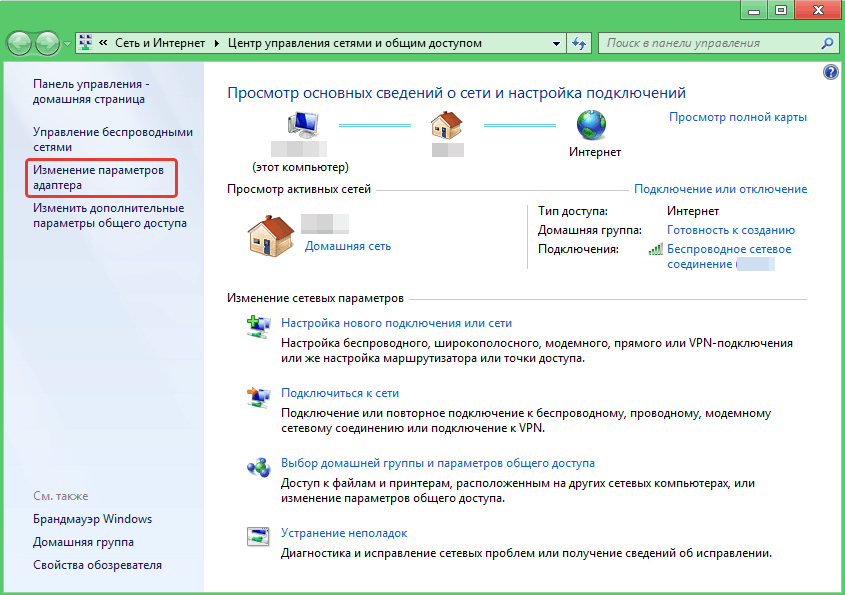
3. Laptop nuk e kupton rrjetin pa tela ose nuk lidhet me të.
Në këtë rast, ka më shumë gjasa të thuhet se nuk ka shoferë për Wi-Fi. Zgjidhja e kësaj situate do të jetë që të instaloni shoferët nga faqja zyrtare e prodhuesit të laptopit tuaj.
Si rregull, pothuajse të gjithë prodhuesit e laptopëve shpërndajnë nëpër faqen e tyre zyrtare versionet e fundit të shoferëve për të gjithë gamën e modelit. Pas shkarkimit të drejtuesve të modelit tuaj, ekzekutoni skedarin e shkarkuar dhe instaloni në kompjuter. Pas instalimit të drejtuesit, sigurohuni që ta rinisni laptopin.
Pas instalimit të drejtuesit, mund t'ju duhet të aktivizoni rrjetin pa tel, siç është përshkruar më sipër.
4. Cilësimet e rrjetit të instaluar në laptopë nuk i plotësojnë kërkesat e domosdoshme të këtij rrjeti.
Problemi zakonisht është i rëndësishëm për përdoruesit e fillestarëve që së pari hasin në një rrjet pa tel. Në këtë rast, Windows raporton një gabim në formën e një mesazhi të sistemit: "Cilësimet e rrjetit të ruajtura në këtë kompjuter nuk i plotësojnë kërkesat e këtij rrjeti" .
Përgjigja në këtë rast është si më poshtë: duhet të rivendosni cilësimet e vjetra të rrjetit pa tel dhe të futni të reja.
Për ta bërë këtë, shkoni te menyja "Qendra e Rrjetit dhe Ndarjes" dhe zgjidhni në anën e majtë të menysë "Menaxhimi i Rrjetit Wireless" .
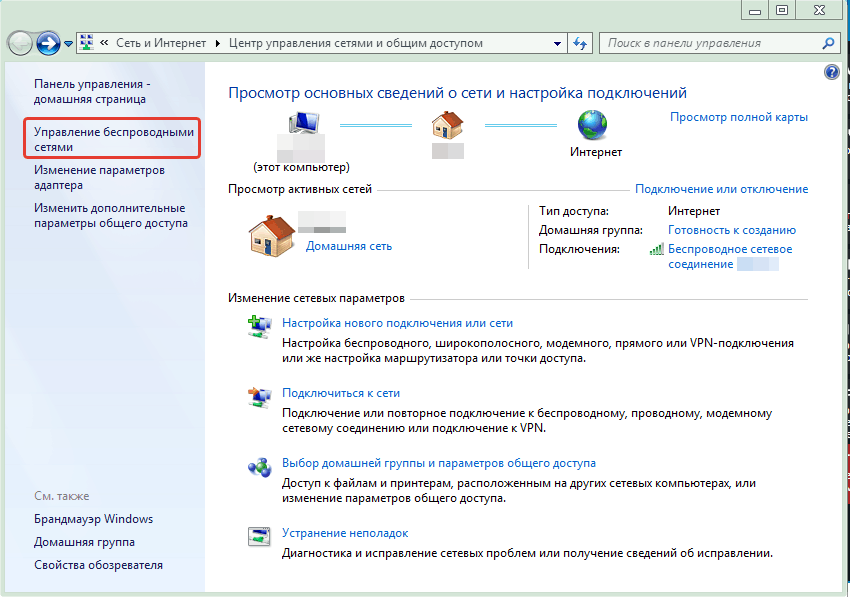
Zgjidhni rrjetin tuaj me një klik të butonit të majtë të miut, dhe pastaj klikoni butonin e djathtë dhe zgjidhni "Fshi rrjetin" .
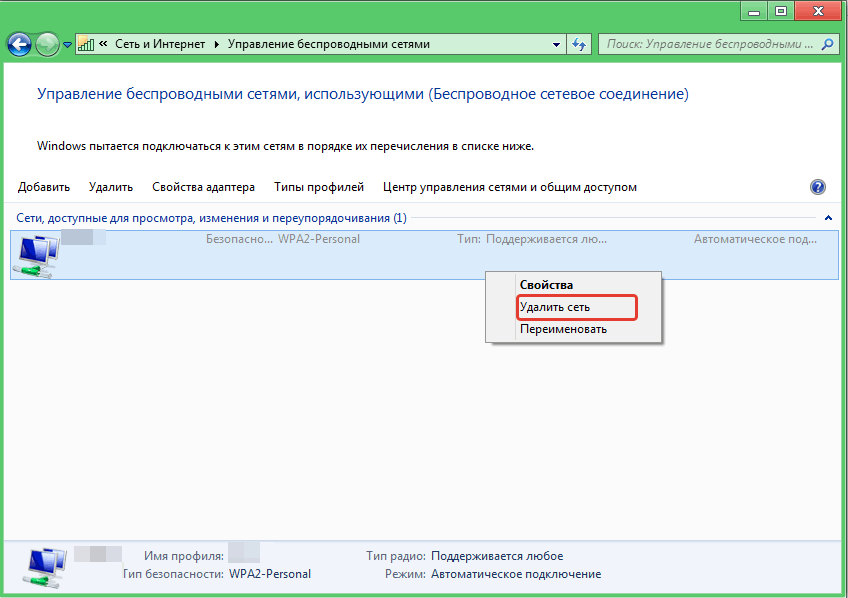
Tani shkoni te menyja për lidhjen me rrjetet pa tela, zgjidhni rrjetin tuaj Wi-Fi në shtëpi dhe lidheni me të.
5. Laptopi është i lidhur me një rrjet pa tel, por interneti nuk funksionon.
Situata përfundimtare, kur lidheni me një Wi-Fi në një kompjuter portativ, rrjeti është themeluar, por asnjë vend nuk funksionon. Megjithatë, në një kompjuter në shtëpi që është i lidhur me modemin duke përdorur një kabllo, Interneti punon mirë.
Në këtë rast, modemi nuk është i konfiguruar, i cili, pavarësisht nga gjithçka, do të shpërndajë internetin nëpërmjet kabllit, por rrjeti pa tela nuk do të funksionojë.
Cilësimet e modemit mund të ndryshojnë në varësi të prodhuesit të modemit, si dhe ofruesit tuaj. Si rregull, në faqen e internetit të prodhuesit të modemit mund të gjeni udhëzime të hollësishme për konfigurimin e modelit tuaj të veçantë të pajisjes.
Për këtë të gjithë sot, ne shpresojmë se artikulli ynë ka ndihmuar në zgjidhjen e problemit.


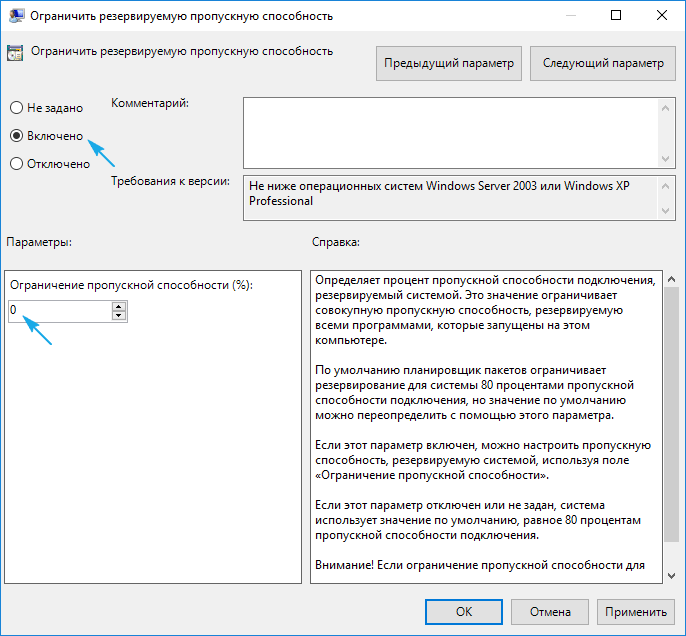 Lidhja e internetit mungon nga dritaret 10 wifi
Lidhja e internetit mungon nga dritaret 10 wifi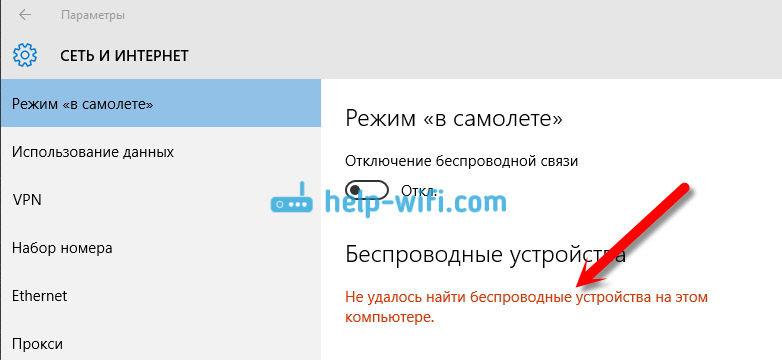 Pavarësisht lidhni Wi-Fi në një laptop Lenovo
Pavarësisht lidhni Wi-Fi në një laptop Lenovo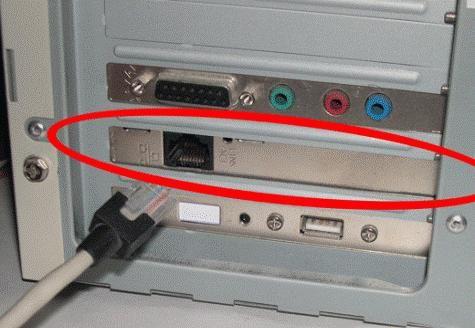 Kablloja e internetit nuk funksionon
Kablloja e internetit nuk funksionon